Stecken Sie beim Android Systemwiederherstellungs 3E-Fehler fest und suchen Sie nach, wie Sie ihn lösen können?
Nun, der Android-Wiederherstellungsmodus wird erforderlich, wenn sich Ihr Android-Telefon oder -Tablet seltsam verhält.
Ja, dies ist der einfachste Weg, Malware-Angriffe loszuwerden, oder wenn Ihr Telefon nicht mehr reagiert oder Ihr Gerät nicht normal funktioniert, ist der Wiederherstellungsmodus die beste Medizin für das Problem.
Lassen Sie uns die Android-Systemwiederherstellung im Detail sehen und herausfinden, wie Sie den Android-Systemwiederherstellungsfehler 3e am besten beheben können .
Über die Android-Systemwiederherstellung
Dies ist eine der nützlichen Funktionen, die allen Android-Benutzern helfen können, jede Art von unerwünschtem Fehler auf ihrem Telefon zu beenden.
Es ist für alle sehr hilfreich. Es ist eine unabhängige, leichte Umgebung, die in einer separaten Partition vom Haupt-Android-Betriebssystem enthalten ist.
Wenn Sie einen Hard-Reset Ihres Geräts durchführen möchten, ohne auf Ihre Geräteeinstellungen zuzugreifen, ist dies eine der nützlichen Möglichkeiten, dies zu tun.

Die Funktion ermöglicht es Benutzern, ihr Gerät direkt in den Wiederherstellungsmodus zu starten und es zum Zurücksetzen auf die Werkseinstellungen , zum Löschen der Cache-Partition oder zum Beantragen von Software-Updates zu verwenden
Alles in allem können Sie es als einen der Vorteile betrachten, der Android-Benutzern hilft, viele Arten von unerwünschten Problemen oder Problemen zu lösen.
Obwohl es oft hilfreich ist, können jederzeit unerwartete Situationen eintreten, die zu unerwünschten Fehlern führen können.
Der Fehler ist Android Systemwiederherstellungs 3e , den viele Benutzer gemeldet haben.
Wenn Sie auch im selben Boot sitzen, machen Sie sich keine Sorgen, lesen Sie diesen Blog einfach weiter und wissen Sie, wie Sie es mit Leichtigkeit lösen können.
Wie tritt der Fehler auf einem Android-Telefon auf?
Viele Benutzer haben den Fehler gemeldet, sie haben auch angegeben, wie der Fehler auf ihren Geräten auftritt.
Bei den meisten Benutzern sind solche Fehler aufgetreten, als sie einen Hard-Reset ihrer Geräte durchgeführt haben und ihr Gerät auf dem Bildschirm „ Android Systemwiederherstellung <3e> “ hängen geblieben ist
Sehen Sie sich die tatsächlichen Fehler an, mit denen Benutzer bereits konfrontiert waren:
WIEDERHERSTELLUNG DES ANDROID-SYSTEMS <3e>
SAMSUNG SYSTEM WIEDERHERSTELLUNGSUTILS
-FÜR BML-
-Reboot SYSTEM JETZT
-Tragen SDCARD: UPDATE.ZIP
-WIPE DATA / FACTORY RESET
-WIPE Cache – Partition
E: PFAD: /DATA/update_success
E:Update-Datei wird gesichert: Gemeldet
# MANUELLER MODUS #
Wie rufe ich den Android-Systemwiederherstellungsmodus auf?
Da Sie wissen, wie nützlich diese Funktion ist, möchten Sie vielleicht auch wissen, wie Sie sie verwenden können, um einige unerwünschte Probleme zu beseitigen.
Befolgen Sie daher zu Ihrer Bequemlichkeit die folgenden Schritte sorgfältig, um sicher in das Android-Wiederherstellungssystem zu gelangen.
Schritt 1 : Zuerst müssen Sie die Ein-/Aus- Taste gedrückt halten und „ Ausschalten “ aus den Bildschirmoptionen auswählen . Wenn Ihr Bildschirm nicht darauf zugreift, halten Sie die Ein-/Aus- Taste einige Zeit lang gedrückt, bis Ihr Telefon vollständig ausgeschaltet ist.
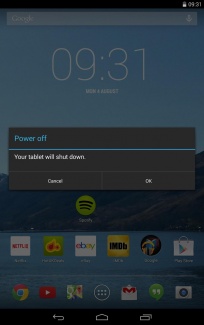
Schritt 2 : Halten Sie nun die Power + Volume- Taste gedrückt, woraufhin Sie das Android-Bild mit wenigen Informationen sehen. Sie können auch eine Option „ Start “ sehen
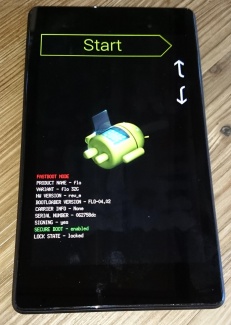
Schritt 3 : Drücken Sie danach die Tasten Lauter + Leiser und verwenden Sie die Ein-/Aus- Taste, um die Menüoption auszuwählen. Drücken Sie nun zweimal die Leiser- Taste, um den „ Wiederherstellungsmodus “ anzuzeigen. Wählen Sie ihn aus, indem Sie die Ein-/Aus- Taste drücken
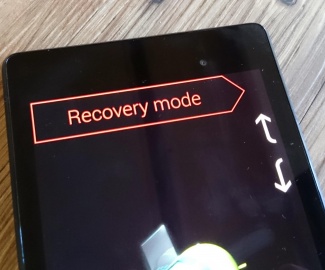
Schritt 4 : Ein weißes Google-Logo erscheint sofort nach dem Android-Logo mit „ Kein Befehl “ am unteren Bildschirmrand
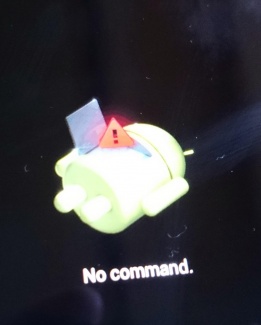
Schritt 5 : Drücken und halten Sie zuletzt die Power + Lauter- Taste für 3 Sekunden. Lassen Sie nun Up Volume – Taste , aber weiterhin die Power – Taste drücken. Hier sehen Sie die Android-Systemwiederherstellungsoption . Verwenden Sie die Lautstärketasten, um zu markieren, und verwenden Sie dann die Ein-/Aus-Taste, um auszuwählen, was Sie möchten.
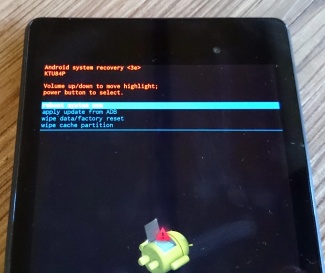
Welche Optionen für den Wiederherstellungsmodus gibt es?
Welche Optionen ich Ihnen unten zeige, kann von Gerät zu Gerät variieren, aber einige Optionen ändern sich nie.
So können Sie ganz einfach daraus auswählen:
System jetzt neu starten – Wenn Sie diese Option auswählen, wird Ihr Gerät normal neu gestartet
Daten löschen/Werkseinstellungen zurücksetzen – Wenn Ihr Telefon einen Fehler anzeigt oder nicht auf Ihren Befehl reagiert, kann die Auswahl dieser Option helfen, den Fehler zu beheben.
Aber es löscht auch alle Ihre Daten wie Videos, Apps, Fotos, Musik usw. und bringt Ihr Telefon wieder in den Normalzustand.
Update von ADB anwenden – Mit dieser Option können Sie das Gerät an einen PC anschließen. Es wurde speziell für Entwickler entwickelt und muss Android SDK (Software Development Kit) installieren.
Cache-Partition löschen – Diese Option funktioniert effektiv, um temporäre Dateien zu löschen, ohne Daten oder Einstellungen zu verlieren. Wenn auf Ihrem Telefon ein kleiner Fehler auftritt, kann das Löschen der Cache-Partition das Android-Problem lösen.
Welche Möglichkeiten gibt es, um das Android-Telefon zu reparieren, das beim Fehler „Android Systemwiederherstellungs<3E>“ hängen bleibt?
Im Folgenden sind einige der besten und einfachsten Lösungen aufgeführt, die getestet und Benutzern empfohlen werden, die auf solche unerwarteten Fehler stoßen.
Gehen Sie also nacheinander unter sie und beseitigen Sie das Problem schnell.
Methode 1: Überprüfen Sie die Telefontasten und stellen Sie sicher, dass sie richtig funktionieren
Beim Ausschalten Ihres Geräts mit verschiedenen Tasten wie Volume Up + Home + Power-Taste gelangen Benutzer in den Wiederherstellungsmodus-Bildschirm.
Mit den Lautstärketasten können Sie mehrere Optionen auswählen. Wenn Sie jedoch feststellen, dass Ihr Telefon an einer Stelle feststeckt, überprüfen Sie bitte, ob die Tasten in Ordnung sind oder nicht.
Durch mehrmaliges Drücken der Lautstärketasten können Sie sich des Problems klar versichern.
Methode 2: Legen Sie den Akku wieder ein und schalten Sie das Telefon wieder ein
Die Batterie kann auch dazu führen, dass Sie unter mehreren Problemen leiden, warum also den Schmerz ertragen?
Schalten Sie einfach Ihr Gerät aus , entfernen Sie den Akku und legen Sie ihn erneut ein. Schalten Sie nun Ihr Telefon ein und prüfen Sie, ob der Fehler behoben wurde oder nicht.

Methode 3: Werkswiederherstellung durchführen
Dies ist die letzte Option, um den Android-Systemwiederherstellungsfehler <3e> zu beheben, der auf Ihrem Telefon hängen bleibt. Drücken Sie einfach die Lautstärke – Taste und wählen Sie die „ Daten löschen/Werkseinstellungen zurücksetzen “ -Option.
Diese Methode ist jedoch riskant, da Sie die Möglichkeit haben, alle Ihre Daten von Ihrem Telefon zu verlieren.
Sichern Sie alle Daten und versuchen Sie dann diese Methode, um den unerwünschten Fehler von Ihrem Telefon zu beheben.

Methode 4: Beheben Sie den Android wiederherstellung 3e-Fehler mit einem Klick
Wenn Sie keine Zeit mit den manuellen Methoden verschwenden möchten, kann Ihnen die automatische Lösung helfen. Android Reparatur ist eines der besten und am meisten empfohlenen Tools, das effektiv funktioniert, um den Android-Systemwiederherstellungsfehler 3e zu beheben.
Mit einem Klick können alle Arten von Fehlern oder Problemen auf Android-Geräten problemlos behoben werden. Die Software behebt nicht nur den “3e” -Fehler, sondern funktioniert auch effektiv, um andere Fehler zu beheben, da Facebook gestoppt wurde , die Android-Einstellungen gestoppt wurden , Android in der Boot-Schleife steckte , das Telefon sich selbst neu startete und vieles mehr.
Daher müssen Sie nur diese erstaunliche Android-Reparatursoftware herunterladen und den Fehler bei der Android-Systemwiederherstellung <3e> problemlos beseitigen.
Wie kann man Android reparieren, das bei der Systemwiederherstellung hängen bleibt?
Wie Sie oben gelesen haben, können Daten jederzeit von einem Android-Telefon verloren gehen und es ist am wichtigsten, wenn Sie kein Backup haben.
Es gibt jedoch Möglichkeiten, alle Ihre Daten von Ihrem Telefon zu sichern und wiederherzustellen.
Folgen Sie den unteren Schritten:
- Sie müssen auf Ihrem Telefon in den Wiederherstellungsmodus wechseln und dann mit den Lautstärke- und Ein- /Aus- Tasten die Option ” Sichern und Wiederherstellen ” auswählen
- Klicken Sie nun auf der Backup – Option oder die Verwendung Volume – Tasten die Unterstützung von Daten auf die SD – Karte beginnen
- Sobald der Backup-Vorgang abgeschlossen ist, wählen Sie „ Reboot “, um Ihr Gerät neu zu starten
- Jetzt können Sie einfach Wiederherstellung > Sicherungsverzeichnis auf der SD-Karte überprüfen . Hier können Sie es umbenennen, damit Sie es später leicht wiederfinden
Schritte zum Wiederherstellen von Dateien aus dem Backup
- Rufen Sie zuerst den Wiederherstellungsmodus auf Ihrem Telefon auf und wählen Sie Backup & Restore aus dem Menü
- Klicken Sie nun auf „ Wiederherstellen “, um den Wiederherstellungsprozess aus dem Backup zu starten
- Endlich, wenn die Sicherung abgeschlossen ist, werden Sie benachrichtigt
Bonus-Tipps: Der beste Weg, Android-Daten zu sichern und wiederherzustellen
Es gibt zwar mehrere Möglichkeiten, Ihre wichtigen Daten vom Telefon zu sichern, aber es gibt sogar Programme von Drittanbietern, die diesen Vorgang problemlos durchführen können.
Android Sichern & Wiederherstellen Tool ist eines der besten und effizientesten Programme, mit dem Sie alle wichtigen Daten problemlos sichern und bei Bedarf wiederherstellen können.
Einfach zu bedienendes Tool, das alle benötigten Daten effektiv wiederherstellt, nachdem Sie zuvor alles gesichert haben.
Abschluss
Nun, die Android-Systemwiederherstellung ist für mehrere Personen sehr hilfreich, insbesondere wenn Ihr Gerät nicht mehr reagiert.
In diesem Blog haben Sie gesehen, wie Sie in den Systemwiederherstellungsmodus wechseln und ihn verlassen.
Abgesehen davon, wenn ein Fehler im Wiederherstellungsmodus auftritt, wird auch sorgfältig erklärt, wie Sie ihn beheben können.
Ich hoffe, dieser Blog hat Ihnen bei der Behebung des Android-Systemwiederherstellungsfehlers <3e> auf dem Android-Telefon geholfen .
Sophia Louis is a professional blogger and SEO expert. Loves to write blogs & articles related to Android & iOS Phones. She is the founder of de.android-ios-data-recovery.com and always looks forward to solve issues related to Android & iOS devices


